很多用户都遇到过电脑硬盘使用时间长了就会出现坏道,导致硬盘寿命也在大大降低,读取坏道数据就会出现卡顿现象,严重时甚至会造成死机问题。如果电脑发生硬盘有坏道的问题,必须修复逻辑坏道,那么电脑硬盘有坏道如何修复呢?阅读下文了解使用DiskGenius修复硬盘逻辑坏道的方法。

硬盘坏道分为两种:物理坏道和逻辑坏道。物理坏道为永久性损伤,只能隔离不能修复,而逻辑坏道则可以修复,其坏道错误是软件引起的,只要修复扇区即可。
硬盘坏道修复操作步骤:
1、点击“硬盘 – 坏道检测与修复”菜单项;
2、请首先选择要检查的硬盘,设定检测范围(柱面范围)。点击“开始检测”按钮,软件即开始检测坏道。发现坏道时会将坏道情况显示在对话框中;
3、检测过程中遇到坏道时,检测速度会变慢。检测完毕,软件报告检测到的坏道数目;
4、检测完成后,可以通过点击“保存报表”按钮,将检测结果保存到一个文本文件中,以备查用。也可以点击“保存检测信息”按钮,将检测结果存为一个软件自定义格式的文件,在下次想查看时点击“读取检测信息”按钮,即可在当前界面显示此次检测信息。
5、如果要立即尝试修复刚刚检测到的坏道,可点击“尝试修复”;
重要说明:
坏道修复会破坏坏道附近的数据!在可能的情况下,一定要先对磁盘数据进行备份。如果坏道区域存有重要数据,请不要用本功能修复坏道,而应该将硬盘送到专业的数据恢复中心恢复数据。坏道修复会破坏数据,而不是恢复数据!另外需要说明的是,并不是所有的坏道都能修复,本功能可以修复的坏道种类有限。
为了数据安全,建议不再使用已出现坏道的磁盘。即使坏道已经修复。尤其不要在其上存放重要数据。
6、如果没有进行过坏道检测,或者运行本软件之前用其它软件进行过坏道检测,为节省时间,也可以在不检测的情况下直接用本软件修复坏道;
7、如果修复成功,将鼠标悬停在柱面方格上空,提示显示“已修复”:
8、修复完成,软件报告已修复的坏道个数。
上述内容就是使用DiskGenius修复硬盘逻辑坏道的方法,物理坏道不可修复,其为永久性损伤,如果问题无法解决,小编建议大家换一块硬盘。



评论(0)